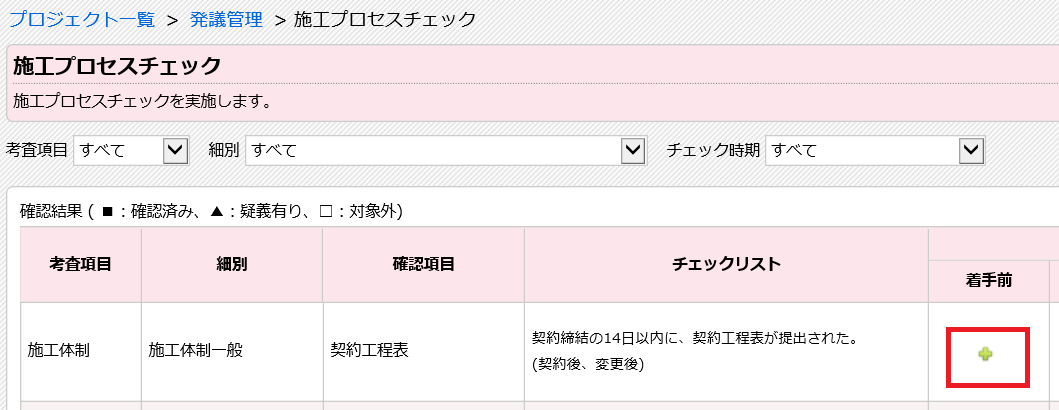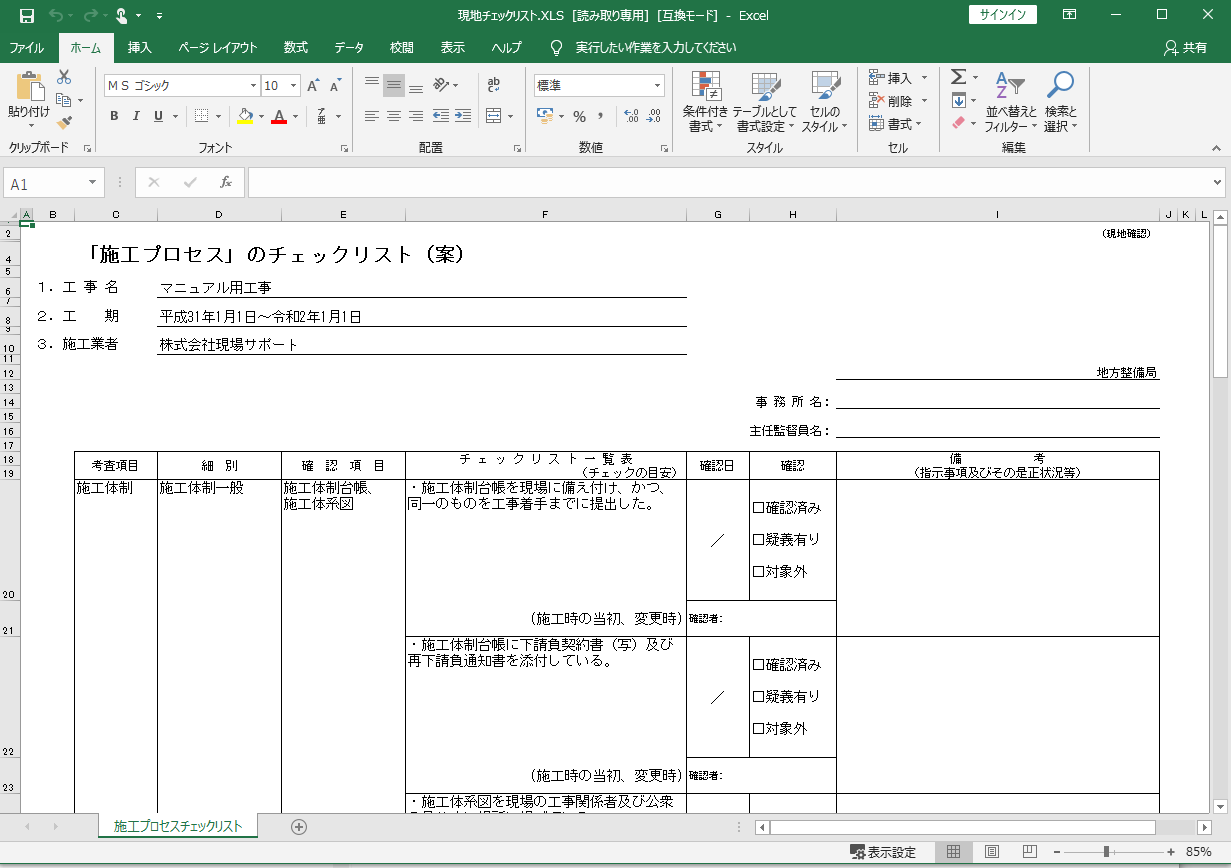施工プロセスチェックリストの作成から出力方法についてご案内します。
目次
1、はじめに
設定されている施工プロセスチェックの適用版の設定を確認します。
変更する場合は、画面右上の「国交省***適用版」をクリックし、今回利用する適用版を選択します。
2、施工プロセスチェックリストの作成
1
発議管理画面中央の「施工プロセスチェックリスト」をクリックします。
2
入力画面が表示されます。
チェック内容を入力したい項目の「+」をクリックします。
3
「確認日」「確認結果」を入力します。
入力完了後、「更新」をクリックします。
ワンポイント!
チェック結果が「疑義あり」の場合、備考が必須入力となります。
備考欄の内容は、施工プロセスチェックリスト(別紙)の備考に出力されます。
よくあるご質問:すでにチェックしている内容を変更できますか。
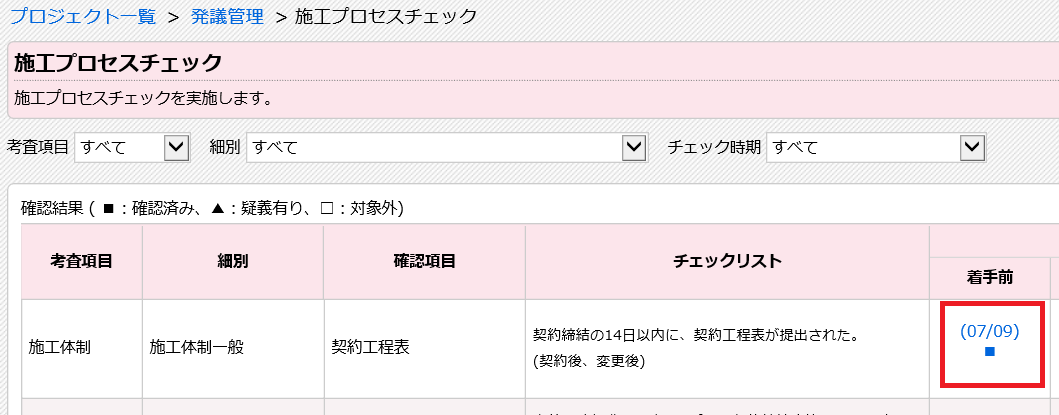 チェック済みの内容を変更する場合は、日付部分をクリックします。
チェック済みの内容を変更する場合は、日付部分をクリックします。
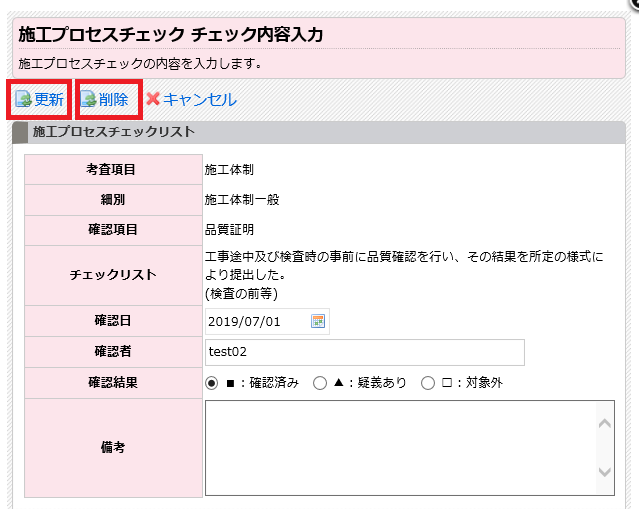 入力内容を変更後、「更新」をクリックします。
入力内容を変更後、「更新」をクリックします。
チェック結果を削除する場合は「削除」をクリックします。
よくあるご質問:チェック結果を一括入力はできますか。
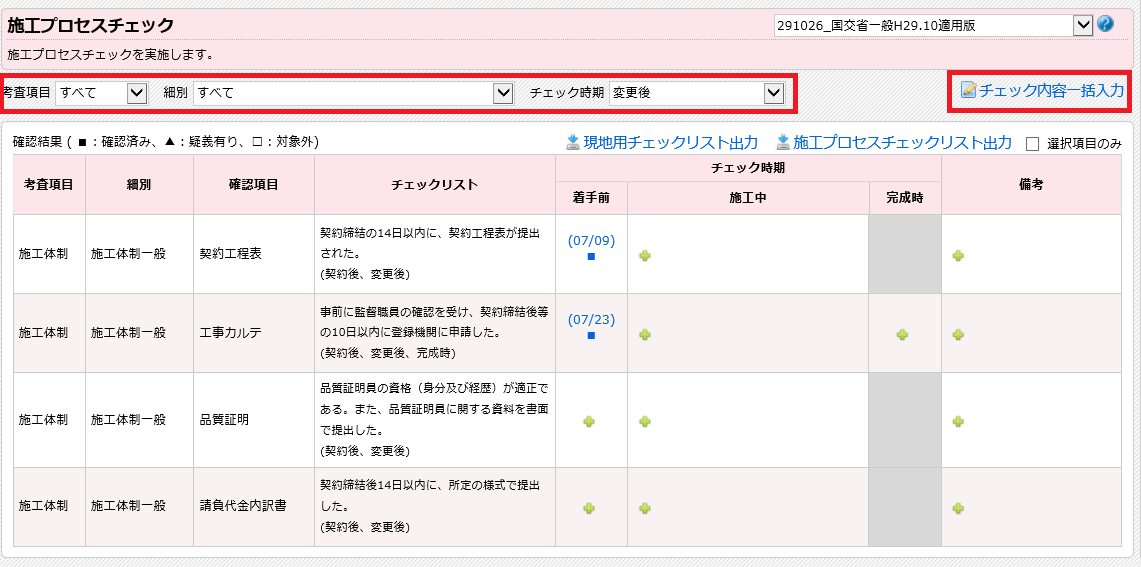 「チェック時期」の項目を選択すると一括入力ができます。
「チェック時期」の項目を選択すると一括入力ができます。
選択後、画面右上の「チェック内容一括入力」をクリックします。
ワンポイント!
「チェック時期」以外の項目も選択する事でさらに絞り込むことができます。
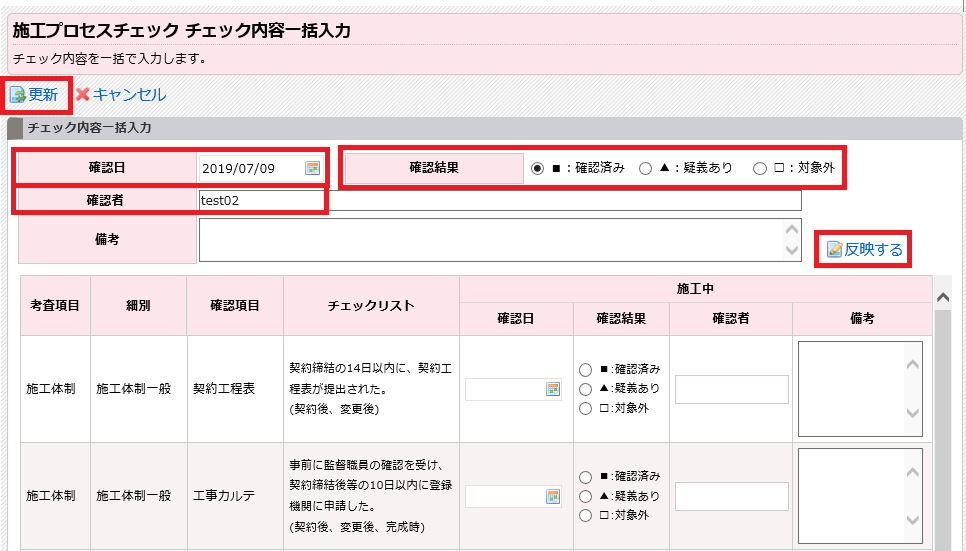 「確認日」「確認結果」「確認者」を入力し、「反映する」をクリックすると未入力の項目に反映されます。
「確認日」「確認結果」「確認者」を入力し、「反映する」をクリックすると未入力の項目に反映されます。
入力後、画面左上の「更新」をクリックします。
入力した内容が一括入力されます。
3、施工プロセスチェックリストの出力
 画面右上の「施工プロセスチェックリスト出力」をクリックするとExcel形式でダウンロードすることができます。
画面右上の「施工プロセスチェックリスト出力」をクリックするとExcel形式でダウンロードすることができます。
ワンポイント!
「施工プロセスチェックリスト(別紙)」には各項目でチェック入力した内容が出力されます。
よくあるご質問:選択した項目のみ出力できますか。
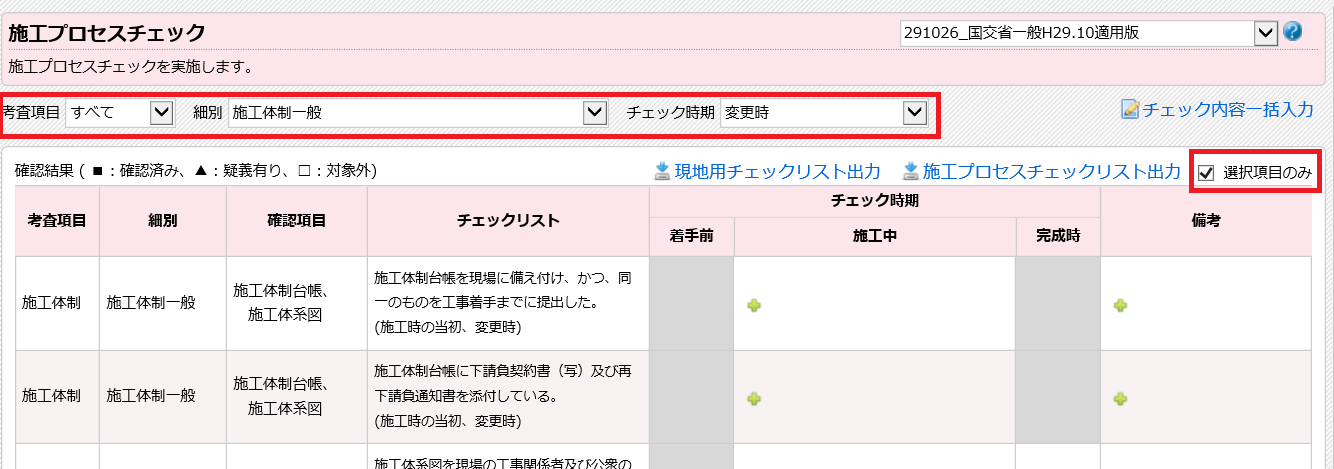 「考査項目」「細別」「チェック時期」より出力したい項目を選択します。
「考査項目」「細別」「チェック時期」より出力したい項目を選択します。
画面右上の「選択項目のみ」にチェックを入れます。
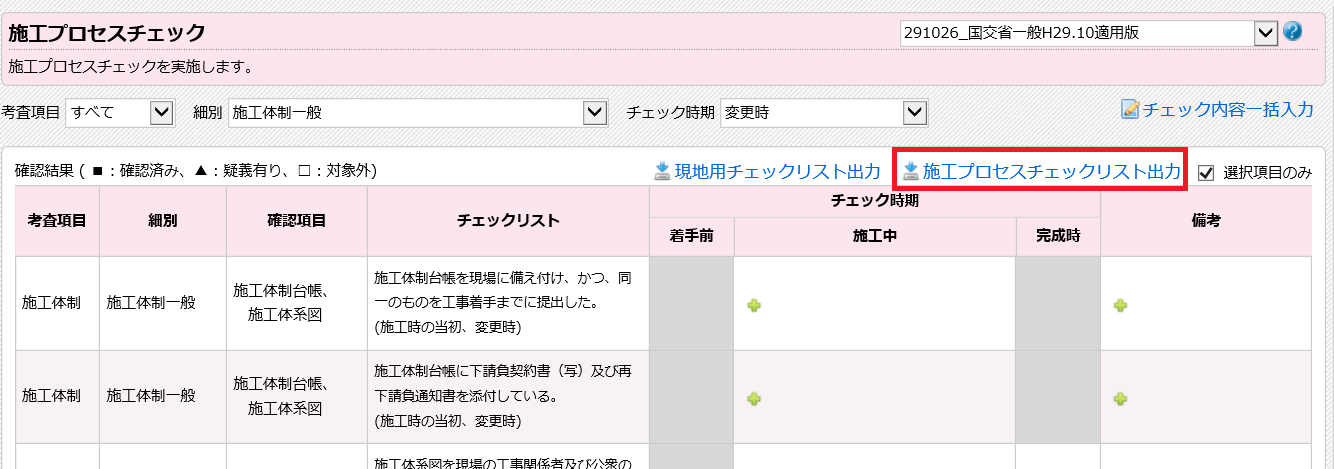 画面右上の「施工プロセスチェックリスト出力」をクリックします。
画面右上の「施工プロセスチェックリスト出力」をクリックします。
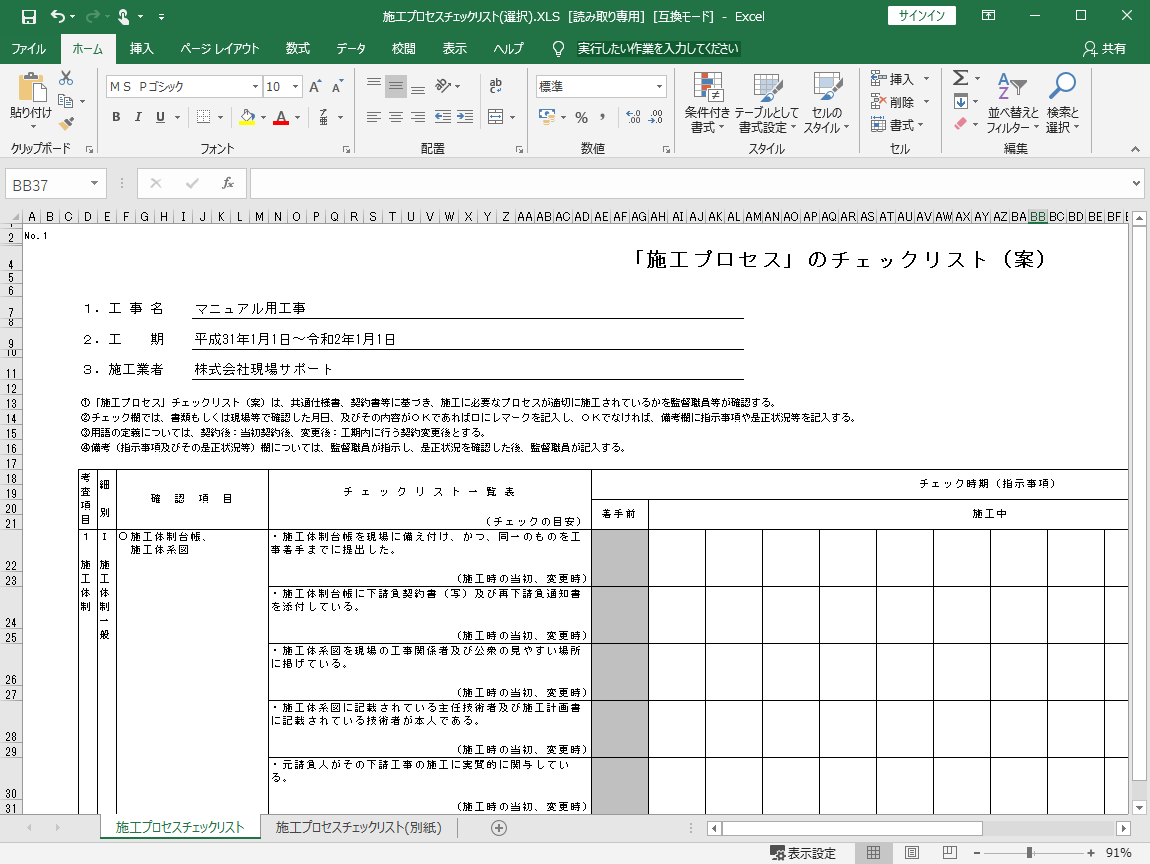 選択した項目をExcel形式でダウンロードすることができます。
選択した項目をExcel形式でダウンロードすることができます。
3-1.現地用チェックリストの出力
1
「チェック時期」の項目を選択し、画面右上の「現地用チェックリスト出力」をクリックします。
ワンポイント!
「チェック時期」以外の項目も選択する事でさらに絞り込むことができます。
2
選択した項目をExcel形式でダウンロードすることができます。